무료 VPN 다운로드: Windows 10/11에서 안전하게 인터넷 사용하는 법
안전하게 인터넷 사용은 보안을 위해 필수 포인트가 되었습니다. 이를 위해 VPN을 사용은 도움이 됩니다.
이번 포스팅에서는 무료 VPN을 추천하고, Windows에서 쉽게 설정할 수 있도록 가이드를 제공합니다.
안전성과 속도를 중심으로 가진 OpenVPN 설치 및 사용 방법을 자세하게 설명합니다.
Windows OpenVPN 설치 가이드: 윈도우에서 무료로 VPN 설정하기

| ▣ 목록 (LIST) ▣ |
1. Windows PC용 무료 VPN 다운로드하기
2. VPN 프로그램 설치하기
3. 무료로 사용하기 위해 사용할 VPN IP 주소 오픈소스 사이트에서 가져오기
4. VPN 앱 사용법
5. VPN 앱 연결 해지하기

😎 유튜브 영상 구독과 좋아요 부탁드립니다 😎
1. Windows PC용 무료 VPN 다운로드하기
(1) OpenVPN 사이트 바로가기
OpenVPN Client Connect For Windows | OpenVPN
This is the official OpenVPN Connect client software for Windows workstation platforms developed and maintained by OpenVPN Inc.
openvpn.net
(2) 'Dowload OpenVPN Connect V3' 버튼 클릭하기

(3) 브라우저에 다운받은 프로그램 확인하기

2. VPN 프로그램 설치하기
(1) 다운 받은 프로그램 클릭해 설치 시작하기
(2) 'Next' 버튼을 클릭해 다음으로 넘어가기

(3) 라이선스 동의하기
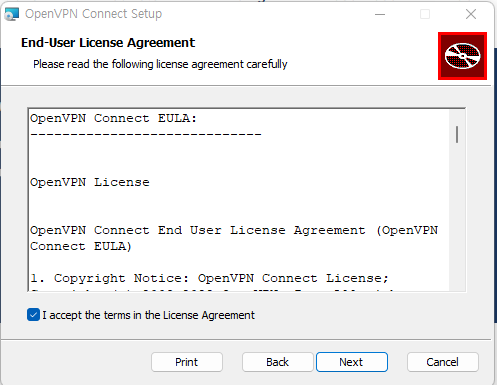
(4) 'Install' 버튼을 클릭해 VPN 프로그램 설치 시작하기
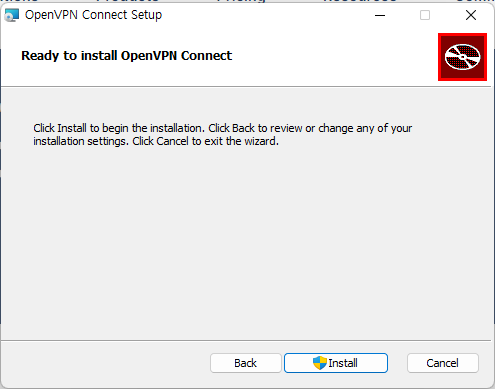
(5) 설치가 마무리될 때까지 기다리시면 됨
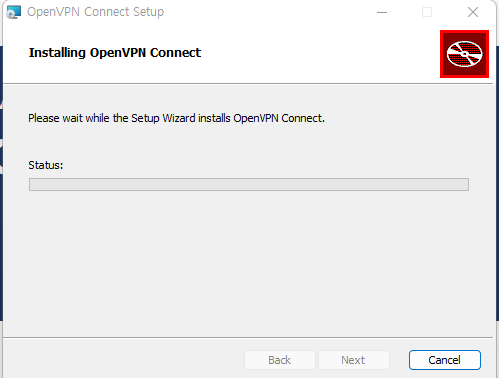
(6) 'Finish' 버튼을 눌러 설치 마무리하기. 이제 VPN 프로그램이 자동으로 실행됨
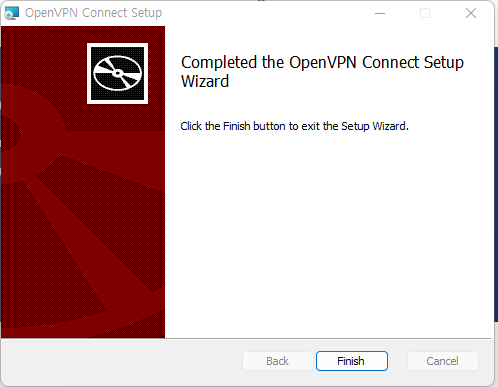
3. 무료로 사용하기 위해 사용할 VPN IP 주소 오픈소스 사이트에서 가져오기
(1) FreeOpenVPN 사이트 바로가기
Free OpenVPN - Free VPN access with no restrictions!
Free VPN access with no restrictions! Stay anonymous on the Internet, have a secure connection, get a complete freedom and access to the region-locked online resources (access resources that are only available in Russia, the US, Europe, and Asia). All thes
www.freeopenvpn.org
(2) 사이트에서 원하는 국가 옆에 'Download' 버튼 클릭하기
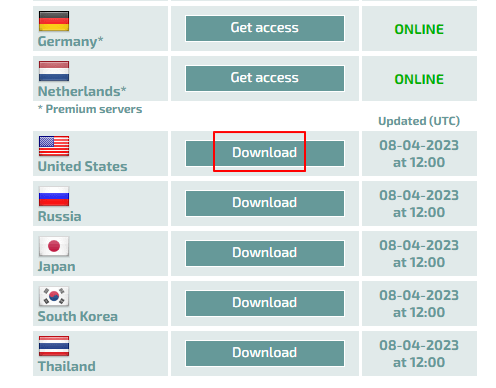
(3) 서버 주소 클릭해 다운 받기
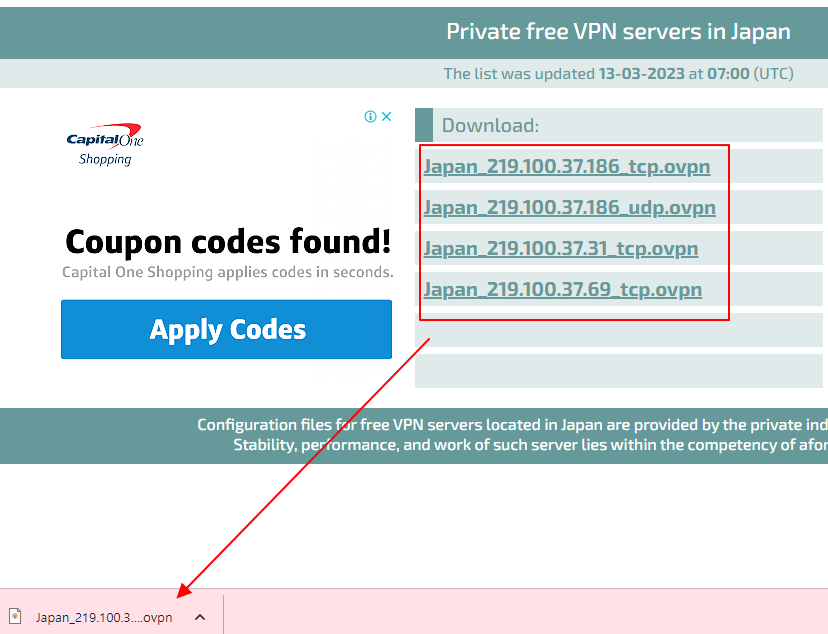
4. VPN 앱 사용법
(1) OpenVPN 앱을 실행하기
(2) 상단에 'File' 탭 선택하기
(3) 조금 다운받은 VPN 주소를 프로그램으로 드래그하기
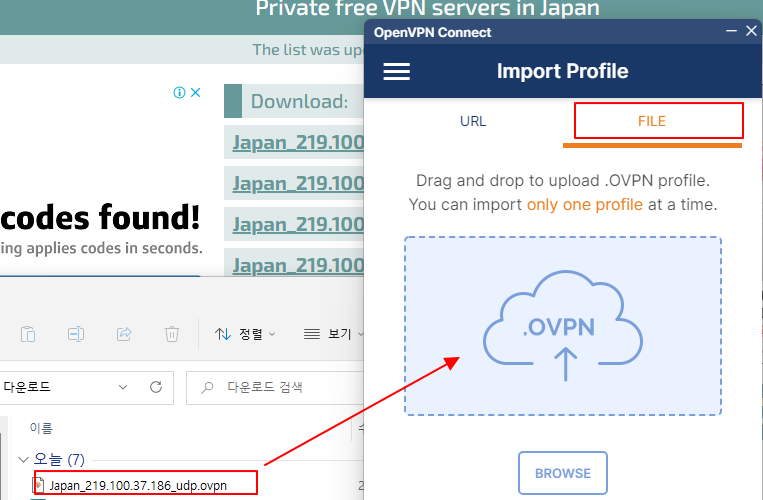
(4) 하단의 'connect' 버튼을 클릭하기 VPN 연결하기
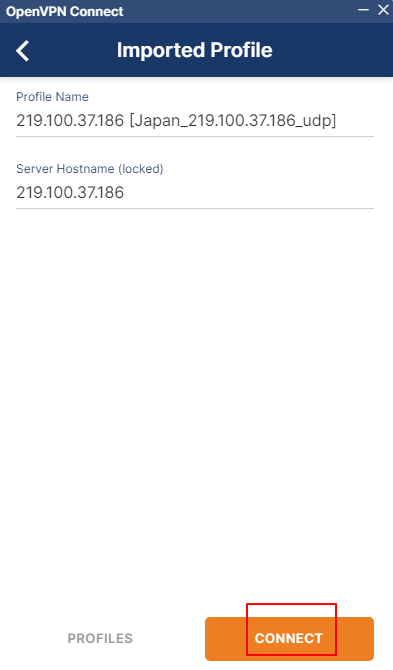
(5) 이제 VPN이 연결된 것을 확인할 수 있음
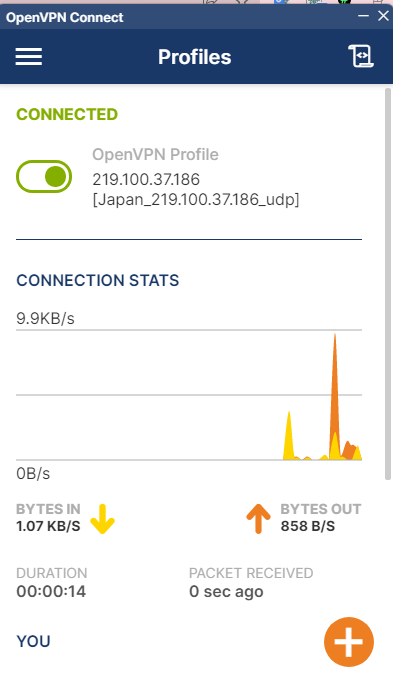
5. VPN 앱 연결 해지하기
(1) 연결 버튼 클릭하기

(2) 다음에는 이 팝업이 나타나지 않도록 'Don't show again' 체크하기
(3) 아래에 'Confirm' 버튼 클릭하기
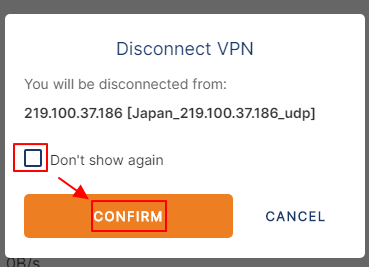
(4) 이제 연결이 해제됨
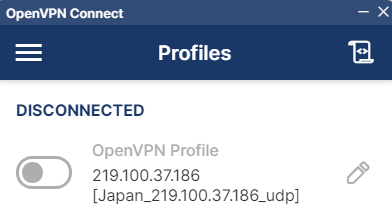
안전한 인터넷 사용을 위해 VPN을 사용하세요!
VPN은 인터넷을 안전하게 사용할 수 있도록 도움을 줍니다.
만일 무료 VPN을 보안이 걱정스럽다면,
국내에서 가장 저렴하고 속도가 빠른 아래 VPN을 사용해 보세요.
🔍 국내에서 가장 저렴하고 속도 빠른 Privado VPN 바로가기





댓글